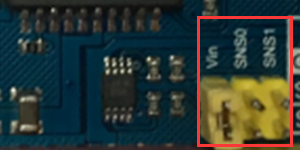SKU:RB-01C107A MotorDriver Shield
目录 |
产品概述
MotorDriver Shield 是基于 L298 的双路全桥电机驱动板。可以驱动电机、四线两相步进电机、舵机,外观是 Arduino 盾板,排座设计,Arduino 控制器连接电机驱动板的同时,不影响传感器扩展板的连接,板载串行、IIC等常用通信接口,电机转向指示灯,解决 Arduino UNO 控制器 IO 接口驱动能力弱,不能直接驱动电机或大扭力舵机的问题,MotorDriver Shield 的 Arduino 控制器引出 IO 最大输出的电流可达3A,再与传感器 V5.0 组合最多可同时驱动 10 个65CS 舵机。电机及外部供电接口采用防插反接头,避免由于接线错误造成的产品损坏。
产品参数
- 产品货号:RB - 01C115
- 电机驱动芯片:L298P
- 外部供电范围:7V - 35V
- 逻辑电压:5V
- 外形特点:Arduino UNO 盾板
- 外形尺寸:6.68.5mm * 56mm
- 接口类型:直插、KF2510
- 扩展接口
- 电机接口 * 2 个
- 外部供电接口 * 1 个
- UART 接口 * 1 个
- IIC 接口 * 1 个
- 数字接口 * 14 个
- 模拟接口 * 6 个
- 电源指示灯:红色
- 电机转向指示灯:4 个(红色 * 2 个,绿色 * 2 个)
- 产品重量:25g
接口示意图
- 接口说明:
(1)Vin 接口
当外部供电范围在 7V - 12V 之间时,将此处连接,Arduino UNO 可以直接从电机驱动板上取电,默认为连接状态。
当外部供电范围在 12V - 35V 之间时,需要将 Vin 断开,Arduino UNO 控制器需要单独供电,不能从电机驱动板上取电。
当 Arduino UNO 控制器使用 DC 接口供电 7V - 12V 之间时,将此处连接,电机驱动板可以直接从 Arduino UNO 控制器上取电。
(2)SNS0、SNS1 接口
将两组排针分别连接时,A0、A1 接口会被占用,分别读取 L298 的输出电流。
将两组排针分别断开时,A0 、 A1 不会被占用。
使用方法
驱动两路电机
- 实验硬件
- 直流减速电机 * 2个
- Arduino UNO 控制器 * 1个
- 7.4V 1200mAh 锂电池 * 1个
- Arduino 程序下载线 * 1条
- 实物连接图
- 例子程序
#define PWA 3
#define PWB 11
#define DIRA 12
#define DIRB 13
#define BRAKEA 9
#define BRAKEB 8
void setup(){
Serial.begin(9600);
pinMode(PWA,OUTPUT);
pinMode(PWB,OUTPUT);
pinMode(DIRA,OUTPUT);
pinMode(DIRB,OUTPUT);
pinMode(BRAKEA,OUTPUT);
pinMode(BRAKEB,OUTPUT);
}
void loop(){
head();
delay(3000);
back();
delay(3000);
left();
delay(3000);
right();
delay(3000);
breaka();
delay(3000);
stopt();
delay(3000);
}
void head(){
analogWrite(PWA,180);
analogWrite(PWB,180);
digitalWrite(DIRA,HIGH);
digitalWrite(BRAKEA,LOW);
digitalWrite(DIRB,HIGH);
digitalWrite(BRAKEB,LOW);
}
void back(){
analogWrite(PWA,180);
analogWrite(PWB,180);
digitalWrite(DIRA,LOW);
digitalWrite(BRAKEA,LOW);
digitalWrite(DIRB,LOW);
digitalWrite(BRAKEB,LOW);
}
void left(){
analogWrite(PWA,180);
analogWrite(PWB,180);
digitalWrite(DIRA,HIGH);
digitalWrite(BRAKEA,LOW);
digitalWrite(DIRB,LOW);
digitalWrite(BRAKEB,LOW);
}
void right(){
analogWrite(PWA,180);
analogWrite(PWB,180);
digitalWrite(DIRA,LOW);
digitalWrite(BRAKEA,LOW);
digitalWrite(DIRB,HIGH);
digitalWrite(BRAKEB,LOW);
}
void breaka(){
analogWrite(PWA,180);
analogWrite(PWB,180);
digitalWrite(DIRA,HIGH);
digitalWrite(BRAKEA,HIGH);
digitalWrite(DIRB,HIGH);
digitalWrite(BRAKEB,HIGH);
}
void stopt(){
analogWrite(PWA,0);
analogWrite(PWB,0);
digitalWrite(DIRA,LOW);
digitalWrite(BRAKEA,HIGH);
digitalWrite(DIRB,LOW);
digitalWrite(BRAKEB,HIGH);
}
- 程序效果
连接在A口和B口电机以下面的顺序运动
- A口电机顺时针、B口电机逆时针
- A口电机逆时针、B口电机顺时针
- A口、B口电机顺时针
- A口、B口电机顺时针
- A口、B口电机制动 - 电机指示灯全部亮起
- A口、B口电机停止 - 电机指示灯全部熄灭
驱动舵机
- 准备硬件
- 金属齿舵机 * 1个
- Arduino UNO 控制器 * 1个
- 7.4V 1200mAh 锂电池 * 1个
- Arduino 程序下载线 * 1条
- 硬件连接
- 例子程序
#include <Servo.h>
Servo myservo;
int pos = 0;
void setup()
{
myservo.attach(10);
}
void loop()
{
for(pos = 0; pos <= 180; pos += 1)
{
myservo.write(pos);
delay(15);
}
for(pos = 180; pos>=0; pos-=1)
{
myservo.write(pos);
delay(15);
}
}
- 程序效果
连接在 D10 引脚的舵机,从0度开始顺时针旋转180度,然后再逆时针旋转180度,循环执行。
UART 接口测试
- 准备硬件
- LCD1602 串行液晶 * 1个
- Arduino UNO 控制器 * 1个
- 7.4V 1200mAh 锂电池 * 1个
- Arduino 程序下载线 * 1条
- 4P 传感器连接线 * 1个
- 硬件连接
注意接线时,串行液晶的TX,连接控制器的RX;串行液晶RX,连接控制器TX
- 例子程序
注意:程序上传时,不能连接 LCD1602 串行液晶
void setup()
{
Serial.begin(9600); //设置波特率为 9600
Serial.print("$CLEAR\r\n"); //清屏
}
void loop()
{
Serial.print("$GO 1 4\r\n"); //显示的地址为第 1 行第 4 列
Serial.print("$PRINT Welcome to\r\n"); //打印字符 Welcome to
Serial.print("$GO 2 1\r\n"); //显示的地址为第 2 行第 1 列
Serial.print("$PRINT www.robotbase.cn\r\n");//打印字符 www.robotbase.cn
}
- 程序效果
将程序上传至 UNO 控制器后,连接电机驱动板和串行液晶,液晶第一行显示"Welcome to",第二行显示"www.robotbase.cn"
IIC 接口测试
- 准备硬件
- 4 - Digital Display * 1个
- Arduino UNO 控制器 * 1个
- 7.4V 1200mAh 锂电池 * 1个
- Arduino 程序下载线 * 1条
- 4P 传感器连接线 * 1个
- 硬件连接
- 例子程序
#include <EEPROM.h>
#include <TimerOne.h>
#include <avr/pgmspace.h>
#include "TM1637.h"
#define ON 1
#define OFF 0
int8_t TimeDisp[] = {0x00,0x00,0x00,0x00};
unsigned char ClockPoint = 1;
unsigned char Update;
unsigned char microsecond_10 = 0;
unsigned char second;
unsigned char _microsecond_10 = 0;
unsigned char _second;
unsigned int eepromaddr;
boolean Flag_ReadTime;
#define CLK A5
#define DIO A4
TM1637 tm1637(CLK,DIO);
void setup()
{
Serial.begin(9600);
tm1637.set(BRIGHT_TYPICAL);
tm1637.init();
Timer1.initialize(10000);
Timer1.attachInterrupt(TimingISR);
Serial.println("Please send command to control the stopwatch:");
Serial.println("S - start");
Serial.println("P - pause");
Serial.println("L - list the time");
Serial.println("W - write the time to EEPROM ");
Serial.println("R - reset");
}
void loop()
{
char command;
command = Serial.read();
switch(command)
{
case 'S':stopwatchStart();Serial.println("Start timing...");break;
case 'P':stopwatchPause();Serial.println("Stopwatch was paused");break;
case 'L':readTime();break;
case 'W':saveTime();Serial.println("Save the time");break;
case 'R':stopwatchReset();Serial.println("Stopwatch was reset");break;
default:break;
}
if(Update == ON)
{
TimeUpdate();
tm1637.display(TimeDisp);
}
}
void TimingISR()
{
microsecond_10 ++;
Update = ON;
if(microsecond_10 == 100){
second ++;
if(second == 60)
{
second = 0;
}
microsecond_10 = 0;
}
ClockPoint = (~ClockPoint) & 0x01;
if(Flag_ReadTime == 0)
{
_microsecond_10 = microsecond_10;
_second = second;
}
}
void TimeUpdate(void)
{
if(ClockPoint)tm1637.point(POINT_ON);
else tm1637.point(POINT_ON);
TimeDisp[2] = _microsecond_10 / 10;
TimeDisp[3] = _microsecond_10 % 10;
TimeDisp[0] = _second / 10;
TimeDisp[1] = _second % 10;
Update = OFF;
}
void stopwatchStart()//timer1 on
{
Flag_ReadTime = 0;
TCCR1B |= Timer1.clockSelectBits;
}
void stopwatchPause()
{
TCCR1B &= ~(_BV(CS10) | _BV(CS11) | _BV(CS12));
}
void stopwatchReset()
{
stopwatchPause();
Flag_ReadTime = 0;
_microsecond_10 = 0;
_second = 0;
microsecond_10 = 0;
second = 0;
Update = ON;
}
void saveTime()
{
EEPROM.write(eepromaddr ++,microsecond_10);
EEPROM.write(eepromaddr ++,second);
}
void readTime()
{
Flag_ReadTime = 1;
if(eepromaddr == 0)
{
Serial.println("The time had been read");
_microsecond_10 = 0;
_second = 0;
}
else{
_second = EEPROM.read(-- eepromaddr);
_microsecond_10 = EEPROM.read(-- eepromaddr);
Serial.println("List the time");
}
Update = ON;
}
- 程序效果
程序上传后,数码管显示模块开始计时,最大计时时间1分钟,1分钟后,清零,重新再计时。